< この記事をシェア >
2024年9月17日(日本時間)に「iOS 18」がリリースされました。

iPhone 16シリーズが発売される9月23日の少し前となる9月17日にiPhone向けのメジャーアップデート「iOS 18」の配信が開始されました。
iOS 18では特にiPhoneがより自由にカスタマイズできるようになったことがプッシュされています。
Androidのようにホーム画面上のアプリアイコンを自由な場所に配置したり、ロック画面やコントロールセンターのカスタマイズもより柔軟にできるようになっています。
その他にも、写真、メッセージ、Safari、マップの進化やパスワード管理が簡単にできる「パスワード」アプリが登場etc…といった内容になっています。
メジャーアップデートらしい新機能や機能強化盛りだくさんです。
※かなり多くの内容が盛り込まれており、詳細は後述しています。
恒例ですが、iOS 18にアップデートした場合、アプリやゲームが対応しきれていないこともよくあります。
絶対に利用したいアプリやゲームがあるという場合は、アップデート前に一度そのアプリやゲームからの案内を確認することをオススメします。
ファイルサイズも大容量。時間がある時にどうぞ
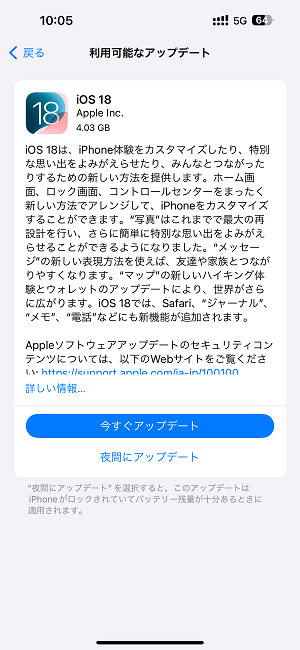
iOS 18のアップデートファイルサイズはiPhone 15 Pro Max(iOS 17.6.1から)で4.03GBでした。
メジャーアップデートということもあり、かなり大きいファイルサイズとなっているためアップデートする場合はiPhoneの容量を確保しておきましょう!
また事前バックアップは必須です。
ということで「iOS 18」にアップデートした人達のツイートや感想をまとめてみましたので、アップデートを考えている人は参考にしてみて下さい。
万が一データが消失する可能性もあるので、アップデートする前に必ずバックアップをとっておきましょう!
みんなのツイートや感想は以下になります。
なお、iOS 18はiOS 17が利用できるiPhoneであればアップデートできます。
[目次と関連記事]
■iOS 18アップデートの感想・つぶやき・新機能まとめ
〇iOS 18の新機能、改善点
〇iOS 18に対応しているデバイス一覧
〇iOS 18アップデート後の口コミまとめ
「iOS 18」アップデートの感想・つぶやき・新機能まとめ
「iOS 18」新機能、改善点
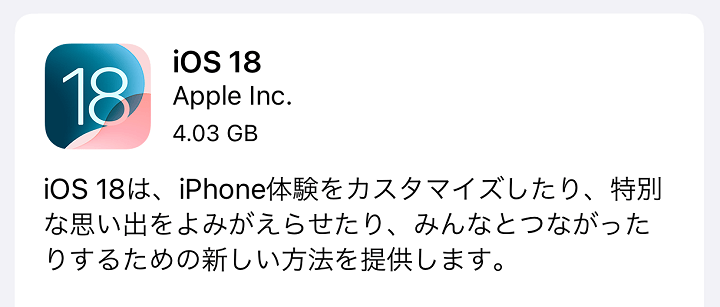
概要
iOS 18は、iPhone体験をカスタマイズしたり、特別な思い出をよみがえらせたり、みんなとつながったりするための新しい方法を提供します。
ホーム画面、ロック画面、コントロールセンターをまったく新しい方法でアレンジして、iPhoneをカスタマイズすることができます。
“写真”はこれまでで最大の再設計を行い、さらに簡単に特別な思い出をよみがえらせることができるようになりました。
“メッセージ”の新しい表現方法を使えば、友達や家族とつながりやすくなります。
“マップ”の新しいハイキング体験とウォレットのアップデートにより、世界がさらに広がります。
iOS 18では、Safari、“ジャーナル”、“メモ”、“電話”などにも新機能が追加されます。
以上がiOS 18アップデート内容の概要となります。
個別の新機能や進化した点は以下となります。
ホーム画面
・下に並べたり、サイドに寄せたり、ホーム画面の空いている場所にアプリアイコンやウィジェットを好きなように配置して、それぞれのページを理想的にレイアウトすることができます
・ダークアイコンによりホーム画面がダークになり一段と美しく見えます。iPhoneがダークモードになると自動的に調整することも、常にダークで表示することもできます
・色合い調整で、アプリアイコンやウィジェットに好きなカラーを適用したり、壁紙にぴったりのカラーがiOSで提案されるようにしたりできます
・大きいアイコンを使用すると、画面上のすべてのアプリアイコンとウィジェットがより大きく表示され、下に表示される名前は削除されます
写真
・写真アプリが再設計され、すべての項目を1つのビューに配置する簡素化されたレイアウトで大きくアップデートされます
・コレクションで、コラージュやグリッドで、メモリーとして、または地図上で閲覧できる便利なトピック別に、ライブラリを自動的に整理します
・カスタマイズオプションを使用して、コレクション行の並べ替え、追加、および削除を行ったり、“ピンで固定したコレクション”に目的の項目だけを追加すると簡単にアクセスできるようになります
・“ピープルとペット”のグループには、一緒に表示される頻度が高いお気に入りの人やペットの写真が含まれます
・“旅行”では、旅行がコレクションに整理されて、それぞれの旅行を再び体験できます
・“最近または過去の日々”では、スクリーンショットのような余分なものが省かれ、日別に整理された最近または過去の写真を表示できます
・グリッドの“フィルタ”ボタンで、特定のメディアタイプやお気に入りでフィルタリングしたり、スクリーンショットを非表示にしたりして、余分なものの表示を減らすことができます
・動画の再生速度コントロールを使用すると、インポイントとアウトポイントで高フレームレートのビデオコンテンツの速度を下げることができます
・“その他”に、“書類”、“領収書”、“QRコード”などの便利なコレクションが追加され、最近編集、表示、および共有した項目が含まれます
・“その他”の“復元”アルバムに、デバイス上にあっても、ロックされたアルバム内のデータベースの破損によって以前は表示されなかった画像が表示されます
メッセージ
・テキストエフェクトで、エクスプロード、リップル、ノッドなどのダイナミックなアニメーションエフェクトを使って、iMessageの文字、単語、語句、または絵文字を視覚的に強調してチャットに躍動感を与えることができます
・テキストフォーマットを使用して、iMessageで文字、単語、または語句にボールド、アンダーライン、イタリック、および取り消し線を追加できます
・絵文字とステッカーのTapbackで、絵文字やステッカーを使用してメッセージにリアクションでき、スワイプするだけであなたと友達が最も多く送信するTapbackにアクセスできます
・“あとで送信”で、メッセージを今作成して、あとで送信するようにスケジュールを設定できます
・RCSメッセージの対応により、iPhoneを持っていない人でも通信事業者が対応している場合、その人に配信証明や開封証明、および高解像度の写真やビデオをメッセージで送信できます
コントロールセンター
・コントロールセンターが再設計されて、便利なコントロールのグループ、好みに合わせてコントロールを配置する機能、および他社製アプリのコントロールへの対応が追加されました
・コントロールのグループには、最もよく使うコントロール、ホームコントロール、“メディア再生”、および“コネクティビティ”が含まれ、右端から連続でスワイプすることでアクセスできます。まったく新しいグループを作成するためのオプションも提供されます
・コントロールギャラリーには、他社製アプリのコントロールを含む、選択したグループ内に直接追加できる使用可能なコントロールの完全なセットが表示されます
・サイズ変更可能なコントロールでは、コントロールセンター内でコントロールの右下からドラッグできます
ロック画面
・カスタマイズしたロック画面のコントロールには、お気に入りのアプリのコントロールギャラリーからコントロールを選択できます
・アクションボタンは、コントロールギャラリーのコントロールでカスタマイズできます(iPhone 15 ProとiPhone 15 Pro Max)
・フォントオプションで、10個の新しい数字表記(ベンガル、グジャラート、グルムキー、カンナダ、マラヤーラム、メイテイ、オディア、オル・チキ、テルグ、ウルドゥー)から時刻表示をカスタマイズできます
Safari
・“気をそらすものコントロール”で、Webページの閲覧を妨げるような項目を非表示にすることができます
パスワード
・パスワードアプリにより、Webサイトとアプリのすべての資格情報が1か所に表示され、パスワード、パスキー、Wi-Fiパスワード、および確認コードへのアクセスがさらに簡単になります
・2ファクタ認証の確認コードは“パスワード”で直接設定できるため、認証アプリを開かなくても簡単にコピーしたり、Safariに自動入力したりできます
・セキュリティ保護された同期により、“パスワード”で保存したアカウントをエンドツーエンドで暗号化してiCloudとシームレスに同期できるため、それらのアカウントにほかのデバイスからもアクセスできます
・iCloudパスワードアプリはWindowsに対応しているため、Windowsデバイスからパスワードにアクセスできます
マップ
・地形図では、登山道/ハイキングコース、等高線、高度、見どころなどの概要を表示します
・公園でのハイキング、近所でのいつものエクササイズルーチン、休暇中のウォーキングツアーなど、カスタムのウォーキングやハイキングの経路を、ほんの数回タップするだけで作成できます
・場所のライブラリで、保存された場所、ガイド、およびハイキングの経路が、簡単にアクセスできるようにすべて1か所にまとめられます
ゲーム
・ゲームモードでは、バックグラウンドアクティビティを最小化して、最も高いフレームレートを維持し、ゲームコントローラやAirPodsなどのワイヤレスアクセサリの応答性が劇的に改善されます
ウォレット
・新しいパスは、斬新で美しい外観と、イベント会場の情報を提供するイベントガイドやAppleのお気に入りのアプリからのやスマートなおすすめなど、画期的な新機能を備えています
・Apple Payのオンラインやアプリ内での購入に、分割払いや対応しているクレジットカードやデビットカードのポイントで支払う新しい方法が利用できます
ジャーナル
・心の状態を“ジャーナル”から直接記録することができ、ヘルスケアアプリで記録した感情や気分がジャーナル記入の提案に含まれるようになります
・“詳細情報”に、ジャーナル記入の目標のトラッキングに役立つ、記入の連続記録、カレンダー、その他の統計情報が表示されます
・検索によって過去のエントリーを簡単に見つけることができ、エントリーを好きな順序で並べ替えて表示することができます
・ホーム画面とロック画面のウィジェットに、現在の連続記録や一日を通して内容が変化する記入を促すメッセージが表示されて、出来事を即座に反映させることができます
電話
・ライブ留守番電話には、誰かがメッセージを残しているときにライブの文字起こしが表示されます。途中で電話に出ることもできます
・最近の通話の検索で、電話番号、名前、または留守番電話から文字起こしされた単語を使って、以前の通話、留守番電話、および連絡先を見つけることができます
・キーパッド検索で、既存の連絡先の電話番号や名前を英数字キーパッドで入力することで、連絡先を素早く見つけて通話することができます
・自動マイクモードで、自動的に適切なマイクモードが選択され、環境に応じて“声を分離”、“ワイドスペクトル”、“標準”の間で切り替わります
プライバシー
・ロックされたアプリにより、見られたくないアプリやその中の情報を保護します。アプリを開くには、Face ID、Touch ID、またはパスコードが必要となり、検索内容、通知、およびシステム上のその他の場所は非表示になります
・非表示のアプリにはロックされたアプリと同じ保護機能があります。非表示のアプリはロックされた新しい非表示のアプリフォルダに配置され、アプリからの通知を受信したり、通話を着信したりしなくなります
・連絡先へのアクセス権が改善され、アプリと共有する連絡先を選択できます
・Bluetoothのペアリングの改善により、あなたのプライバシーを保護しながら、デベロッパがシームレスなペアリング体験を提供できます
AirPods
・ハンズフリーのSiriに対する操作を使用して、首を縦に振ったり(“はい”)、横に振ったり(“いいえ”)するだけで、AirPodsでSiriの通知に応答することができます
・AirPods Proの“声を分離”で、風が強い状況や周囲の雑音が大きい場所でも、AirPods Proを使用した通話の音声品質をよりクリアにすることができます
・AirPodsを使用してゲームするときのためにパーソナライズされた空間オーディオで、周囲のサウンドとデベロッパ用の新しいAPIが組み合わさり、臨場感が高まります
・Apple TVアプリ
・インサイトは、Apple TV+のすべての実写映画や番組に対して、視聴中に画面上の内容を補足する情報をリアルタイムで提供します
・“対話を強調”で、大きな効果音やミュージックの再生時に、セリフがよりクリアに聞こえます
・コンテンツの言語がデバイスの言語と一致しないとき、オーディオを消音にしたとき、または番組の視聴中に逆方向にスキップしたときなどの、ちょうどいいタイミングで字幕が自動的に表示されます
メモ
・メモ内から直接オーディオ録音を開始して、関連するコメント、チェックリスト、書類と共に保存できます
・“‘メモ’で計算”を使用すると、数式や方程式をメモに入力して、すぐに解くことができます
・折りたたみ可能なセクションで、長いメモのテキストを簡素化したり非表示にしたりできます。セクション見出しの横をタップするだけで、テキストの多いメモを簡素化できます
・5つのカラーから選んだカラーでメモ内のテキストをハイライトして、テキストを目立たせることができます
アクセシビリティ
・視線トラッキング機能により、視線だけでiPhoneを制御できます(iPhone 12以降およびiPhone SE(第3世代))
・ミュージックの触覚機能で、iPhone Taptic Engineを曲のリズムとシンクロさせることで、聴覚障害者もApple Musicカタログを楽しむことができます(iPhone 14以降)
・ボーカルショートカット機能で、重度の典型的ではない話し方をする人が、特定のアクションをトリガするカスタムの発話を録音できます
・“車両モーションキュー”で、コンテンツに干渉せずに車両と一緒に動く点を画面上に表示することで、移動中の車両に乗っている人の乗り物酔いを軽減できます
このリリースには、以下の機能と改善も含まれます:
・“計算機”の計算メモを使用して、数式の値を求めたり、変数を割り当てたり、iPhoneでグラフを作成したりできます
・“カレンダー”で、リマインダーを予定と一緒に作成、表示、編集、および実行済みに変更することができます
・“リマインダー”の“最近削除した項目”リストで、削除されたリマインダーを表示したり復元したりできます
・SharePlayの画面共有で、ほかの人の画面をタップして描画したり、ほかの人のiPhoneをリモートで制御する許可を求めて自分でアクションを実行したりできます
・フリーボードのシーンを使用して、コンテンツをセクションごとに整理して、好きなように保存、ラベル付け、並べ替えを行うことができます
・ホームアプリのゲストアクセスを使用することで、日時を指定して訪問者にロック、ガレージドア、および警報システムへのアクセスを提供できます
・修理アシスタントにより、修理後のデバイスで取り替えたApple純正部品を構成するように求められます(iPhone 12以降)
一部の機能は、地域やAppleデバイスによっては使用できない場合があります。詳しくは、以下のWebサイトをご覧ください:
https://www.apple.com/jp/ios/ios-18
一部の機能は、地域やiPhoneモデルによっては使用できない場合があります。Appleソフトウェアアップデートのセキュリティコンテンツについては、以下のWebサイトをご覧ください:
https://support.apple.com/ja-jp/100100
iOS 18で登場した新機能や既存機能の進化は↑の通りです。
ついにiPhoneのホーム画面もAndroidのように自由にアイコンが配置できるようになります。
ホーム画面同様、ロック画面やコントロールセンターのカスタムもできるようになっています。
その他、写真アプリ、メッセージ、マップといった定番のプリインストールアプリのアップデートなど様々な新機能/進化が盛り込まれています。
話題のAppleのAI「Apple Intelligence」はiOS 18.1から利用可能になると案内されていますが、日本での提供は少し遅れて2025年内とされています(何にしてもiOS 18.0では利用できません)
※Apple Intelligenceは、iPhone 15 Pro / Pro Max以降の機種で利用可能です。
なお、iOS 18からはApple IDという名称が消滅し「Apple Account」に改名されています。
「iOS 18」に対応しているデバイス一覧
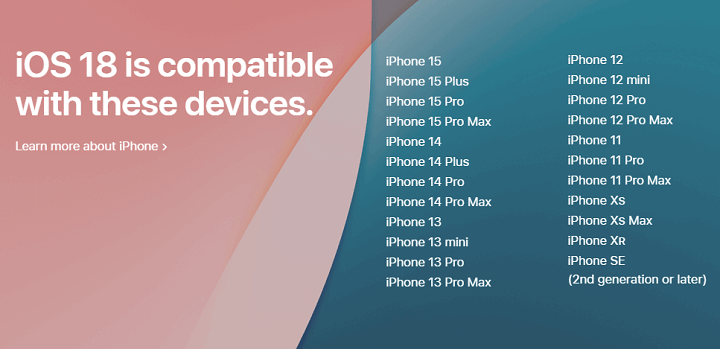
「iOS 18」に対応しているiPhone
・iPhone 15
・iPhone 15 Plus
・iPhone 15 Pro
・iPhone 15 Pro Max
・iPhone 14
・iPhone 14 Plus
・iPhone 14 Pro
・iPhone 14 Pro Max
・iPhone 13
・iPhone 13 mini
・iPhone 13 Pro
・iPhone 13 Pro Max
・iPhone 12
・iPhone 12 mini
・iPhone 12 Pro
・iPhone 12 Pro Max
・iPhone 11
・iPhone 11 Pro
・iPhone 11 Pro Max
・iPhone XS
・iPhone XS Max
・iPhone XR
・iPhone SE(第2世代以降)
「iOS 18」に対応しているiPad
なし
※別途iPad OS 18がリリースされます。
「iOS 18」に対応しているiPod
なし
iOS 18に対応しているデバイスは↑の通りです。
iOS 16⇒iOS 17の時はiPhone 8シリーズ、Xシリーズがアップデート対象外となりましたが、iOS 18はiOS 17が利用できるiPhoneであればアップデートできます(新たに対象外となったモデルなし)
※2024年モデルのiPhone 16シリーズは最初からiOS 18搭載となります。
iOS 18アップデート後の口コミまとめ
iOS 17.7が同時配信されているのでアップデート手順がちょっとわかりづらい
iPhoneがiOS 18対象機種なのにアップデートが表示されないと感じている人へ??
— usedoor (@usedoor) September 17, 2024
アップデート画面にiOS 17.7しか表示されていない場合、ちょっと画面を下にスクロールすればiOS 18が出てきます~
iPhone SEとか小さい画面のモデルだと特にわかりにくい?? #iOS18 #iPhone pic.twitter.com/biETBI90VZ
ちなみにiOS 18と同時にiOS 17.7も配信されています。
こちらは、まだiOS 18を利用したくない(iOS 17を継続したい)という人向けのセキュリティアップデートという内容です。
このiOS 17.7が表示されるせいでiOS 18のアップデートがちょっとわかりづらかったです(表示詳細は上記のXの動画を見てみてください)
X(旧:Twitter)で実際にアップデートされたみなさんの口コミをまとめさせてもらっています。
つぶやきを見つけ次第随時・追記していきます。
実際にアップデートしたみなさんの投稿
コントロールセンターで使わない機能を消せるし、大きさも位置も変えられるようになったし、アプリのショートカットを配置したり出来るし
— てぃどぅん (@r7a7d) September 17, 2024
それからライトがiOS18で進化してる
光量だけじゃなくて、照射する範囲も変更できる。
あと地味にミュージックの、頭文字の区切りが嬉しい。見やすい pic.twitter.com/waiM8ptai9
iOS18はかなり良さそう。今まではアプリを左上から順番にしか置けなかったんだけど、自由に配置できるようになったから、押しやすい右側に配置を集中させることができるようになった。 pic.twitter.com/4nN2PjeYty
— 幼ちゃん (@arcaealove2) September 17, 2024
iOS18のアプリアイコンの色変更思ったより色んなアプリ対応してて良い
— ほむら (@Homura_Mikan) September 17, 2024
黒かっこよい pic.twitter.com/IAmq32AwN1
iOS18、ロック画面にPayPayショートカット置けるの最強過ぎるだろ… pic.twitter.com/dgzz8bowqs
— うろこ (@UrologyFox) September 16, 2024
iOS18
— ガジェるNEWS (@gajeru_news) September 17, 2024
コントロールセンターめちゃ変わってる!! pic.twitter.com/pbagB1v1nt
iOS 18から使えるiPhoneのSafariの新機能「気をそらす項目を非表示」を使ってみました📱
— usedoor (@usedoor) September 17, 2024
広告含むウェブサイト上に表示されている自分が不要と感じる部分を消すことができちゃいます(※リロードすれば復活)
これ、すごい😲
あと消え方が超Appleっぽい🍎 #iOS18 #iPhone pic.twitter.com/JTkkSCMHHP
iOS18にしたらSafariに
— 猫乃そら (@Kabuki_friends) September 17, 2024
「気をそらす項目を非表示」
ってあって試したらすごい
広告消せる!きもてぃー!#iOS18 pic.twitter.com/aZq04V4KV7
純正のメモの計算メモ機能、
— 林檎/魔女萌え (@Majomoe1) September 17, 2024
iPadOSに搭載というプレゼンだったけど、
iOS18にも付いてる?!
#iOS18
2つ目のスライダーすごいなぁ??
色々使い方考えられそうです pic.twitter.com/4rHrvslLfm
iOS18の新機能解説!
— まみよし (@mamiyoshi_) September 17, 2024
めっちゃ便利になってる?! pic.twitter.com/dDcbyOTzYD
iOS18にした感想:
— Fニキ【フォーミュラニキータ】 (@F_Nikey_19) September 16, 2024
・物理ボタン押すと画面の端ぴょこぴょこする
・写真アプリは過去1分かりづらい
・ダークモードアプリアイコン意外と対応多くて嬉しい
・ホーム画面自由アプリ配置は上から並んでる配置に最適化しちゃってて恩恵なし
・撮影一時停止!?誰だお前は!?!?! pic.twitter.com/0TNwD73Hez
iOS18から特定のアプリを開く時に顔認証の設定ができます https://t.co/VLVBUe3Fs4 pic.twitter.com/W6NIyL9jV5
— Utsuさん (@3utsu) September 17, 2024
ついにios18リリース!!
— 正親町 (@OGIMACHI_COM) September 16, 2024
「ダークモード」かっこいい…
アプリごとにパスワード??の設定が可能で、Dynamic Islandと似た雰囲気。#iOS18 pic.twitter.com/saGn54YPJM
iOS18の電卓。電卓マーク押して換算をオンにすると為替変換機能が!すっごく良いぞ pic.twitter.com/IzJlUgeR8E
— はらぺこさん@旅行ブロガー (@harapecosan0519) September 16, 2024
これiOS18で公式で対応されてた https://t.co/T0J703KtCP pic.twitter.com/lCZhx3sanZ
— Objective-ひろC??iOS/Flutter (@hirothings) September 16, 2024
あとios18で、
— たぬき?? (@mbi_0515) September 17, 2024
実用性ないけど面白い機能
「視線トラッキング」
画面に触らずに、視線(目線)だけで操作 pic.twitter.com/p5jC4igs6f
iOS18になりました。
— キュアそらとび (@soratobi_pine) September 17, 2024
フォントが変わったわね pic.twitter.com/lbX5gBnfY4
iOS18 神機能きた!!
— かじがや卓哉 (@kajigayatakuya) September 16, 2024
ビデオ録画の一時停止!!
なぜ今までなかった!!笑
めちゃくちゃ便利!!#iOS18 pic.twitter.com/uRaY4rbLHa
ios18でいちばん嬉しい機能これ pic.twitter.com/X2TTgDmW38
— しほうでんしゅんかい (@Muddler326) September 17, 2024
キャッシュにだけ残ってて削除出来なくなってた動画が削除できるようになってるだ、、、と、、、、、、、、
— あかねいろ@ゆうき (@JhxqI) September 16, 2024
初期化しないと消せないと思ってた動画が削除できたことにより100GB空いた()
iPhone16買わなくてよかった説?? #iOS18 pic.twitter.com/OaPvdaBY2W
iPhone15Proおよび13Proを
— 咲耶有紀【さくやあき】 ガジェット系VTuber (@SakuyaAkiV) September 17, 2024
iOS18にアップデート
実際に使ったインプレッション
(個人的な感想)
・アプリレスポンスが早くなった(??重要)
・パスワードアプリが使い勝手良い(2段階認証対応)
・パスワードアプリ単体では他のアプリからすぐに移行できない(Macがあればキーチェーンで流し込める)… pic.twitter.com/2HOOP5wutw
とりあえずiOS18のホーム画面でやりたかった事が出来たから満足
— なーなな (@NA_NANA0501) September 16, 2024
#iOS18 pic.twitter.com/kgnMwoS1LW
iOS18にアップデート完了!
— ルーチェ (@Compass_of_Luce) September 17, 2024
とりあえず電波は入ってるし文鎮化はしなかったので一安心。
1番の機能は『気をそらす項目の非表示』だと思う。
なお、まだ表面化してない不具合がある可能性があるので、心配な人はいつも通りマイナーアップデートを待った方が良きです。#iOS18 #Apple #iPhone pic.twitter.com/skA35Z0Hcp
#iOS18 はなんとLEDライトも性能アップしてる?!?!
— K.SEKI (@k_seki555) September 17, 2024
何とワイドとビームの切替が可能に??
写真で光の広がり方が変わってるのが伝わるかな?
どういう仕組みなんだろ?? pic.twitter.com/yvvL0tC9FC
iOS18、写真見づれぇ……慣れるのかこれ。
— ちゃろ@アイセア教入信したい (@charobou1019) September 17, 2024
iOS18にしてから、ブラウザでVRCログインできない
— ????????????????? (@Hello595C) September 17, 2024
iOS18むつかしい…
— ぎろ(9/25???) (@giro_9el3) September 17, 2024
コントロールセンター見にくい…
ios18のアプリアイコン黒くなるの壁紙つけ外ししたら直った
— kura (@aimer_karin) September 17, 2024
単なるバグ??
iOS18にしてから
— クロ街???? (@UEv1e59MB) September 17, 2024
くっそ使いにくくなったわ
アップデートしなきゃ良かった
iOS18 すごいじゃん!!!
— らくがきじゃっく (@rakugaki_jack) September 17, 2024
■その他iOS 18に関してのみんなのツイートはこちら
⇒https://x.com/search?q=ios+18+lang%3Aja&src=typed_query&f=top
手元のiPhoneをiOS 18にアップデートする?
すでにアップデートしたユーザーさんの口コミを参考にアップデートするか?を検討してみてください
絶対に利用し続けたいアプリやゲームがあるという場合は慎重にどうぞ
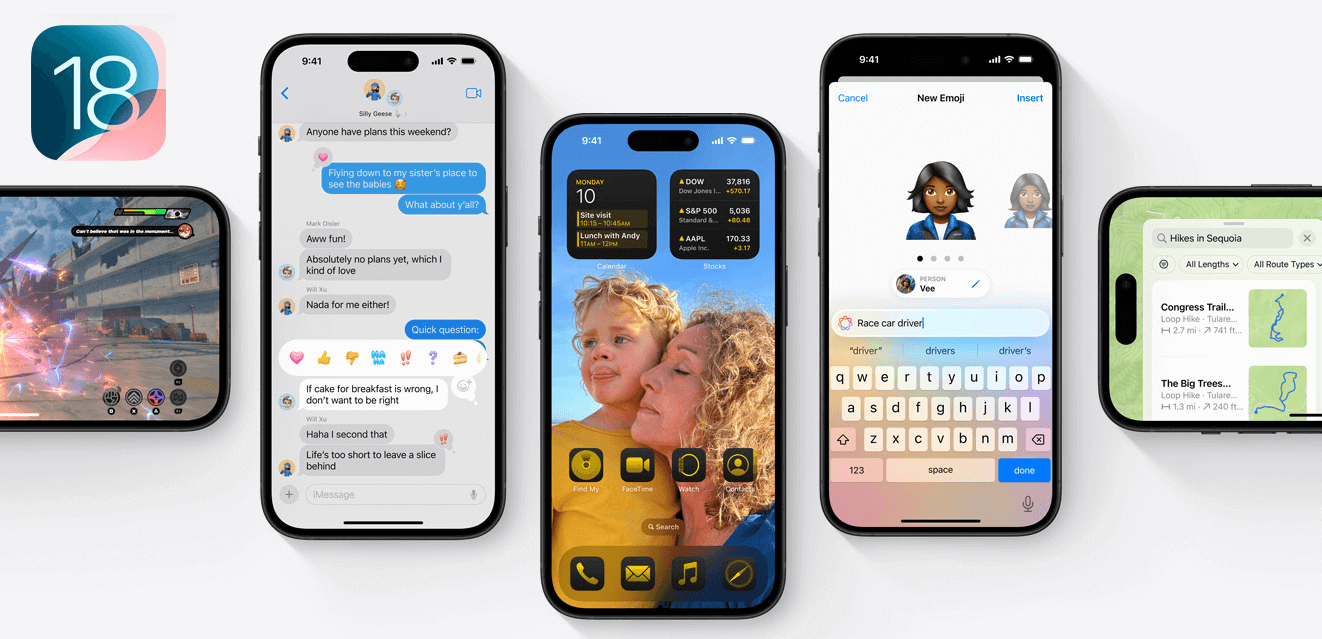
iPhone 16シリーズ発売よりも少し早いタイミングでリリースされたメジャーアップデート「iOS 18」
実際にiOS 18にアップデートした人たちのつぶやきはこんな感じでした。
ホーム画面の好きな場所にアプリアイコンを配置できるようになったことで、これまで以上にホーム画面をカスタマイズしまくっている人が多くみられました。
アプリアイコンのカラーも変更できるようになっています。
あと「Safariの気をそらす項目を非表示」機能を使った投稿が多かったです。
これを利用することでウェブサイト上の広告を消すといったこともできるため、ブラウジングが快適になるということでした。
その他にもバッテリー充電の上限値が変更できるようになったのが嬉しいという口コミも多かったです。
皆さんの口コミを見ていると、「iOS 18すごい!」「便利になった!」というものが多い印象ですが、UI周りにちょこちょこと変更が加えられていることもあり、「iOS 18にしたらiPhoneが使いづらくなった」という意見もちらほら見受けられました。
これに関してはもう慣れていくしかない部分だと思います。
自分は、手元のiPhone 15 Pro Maxを早速iOS 18にアップデートしていろいろと遊んでいますが、自分が利用している環境だと今のところ大きく不満に感じる点や不具合はありませんでした。
※インストールしているアプリなどに対しての細かいバグはほぼ必ずあるのでその点はご注意を。
iOS 18でも不具合やバグ、自分が利用しているアプリやゲームなどが利用できなくなるという可能性も十分ありえるので、アップデート済のみなさんのツイートなどを参考にしてみてください。
< この記事をシェア >
\\どうかフォローをお願いします…//
この『iOS 18』アップデートの内容や新機能、対象端末とみなさんのつぶやき、口コミ、評判、不具合報告などモデル別まとめ – iOSをアップデートする方法の最終更新日は2024年9月17日です。
記事の内容に変化やご指摘がありましたら問い合わせフォームまたはusedoorのTwitterまたはusedoorのFacebookページよりご連絡ください。


























